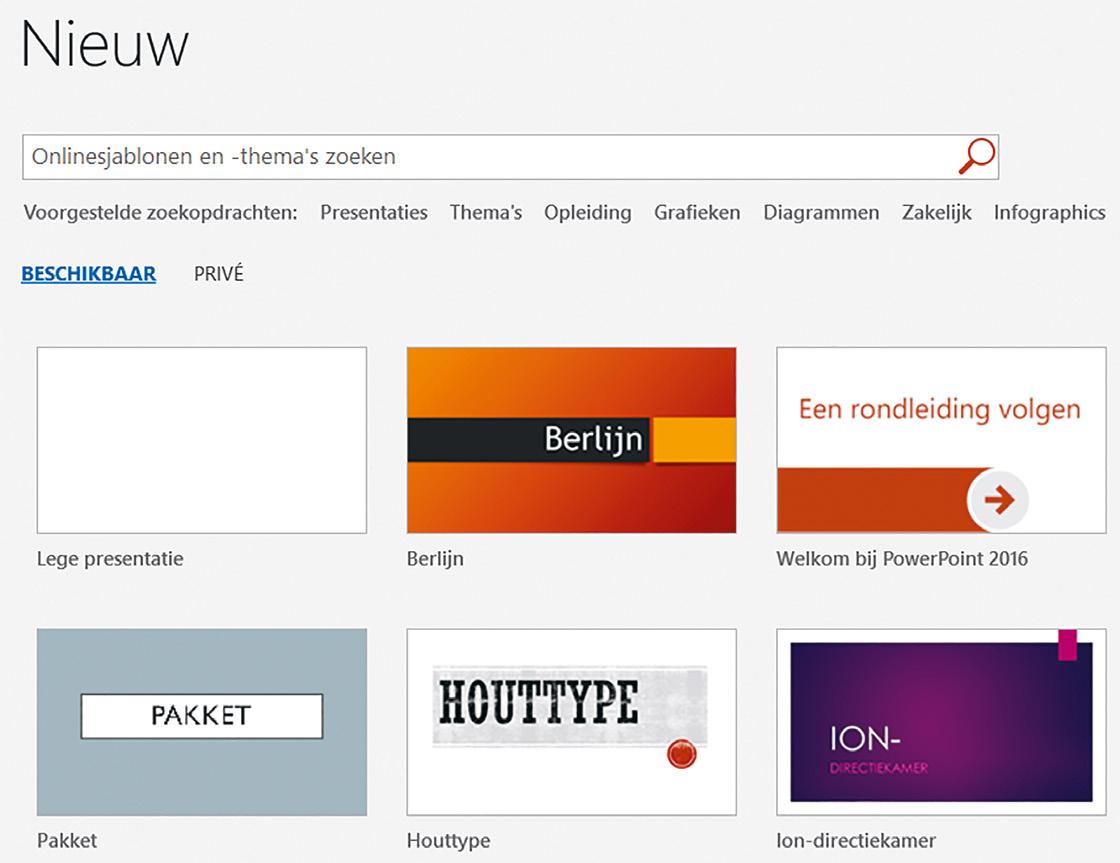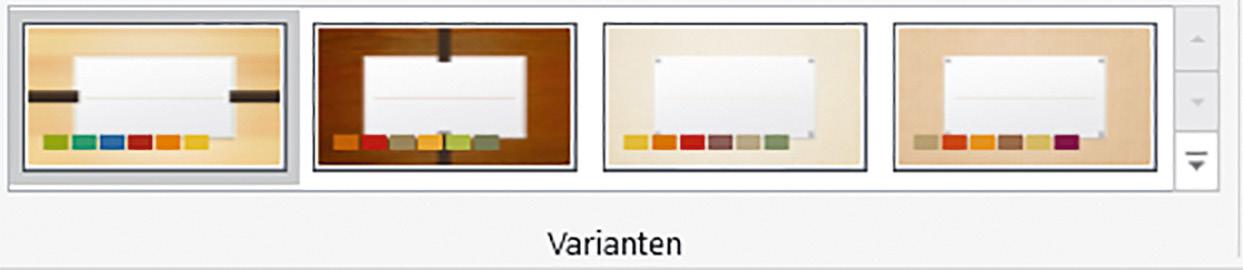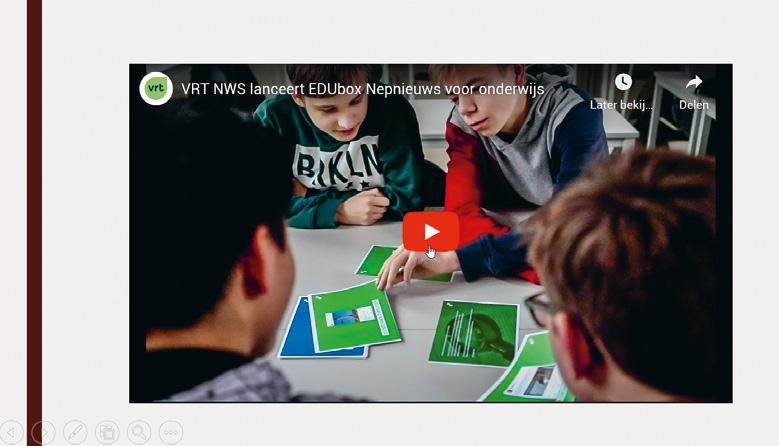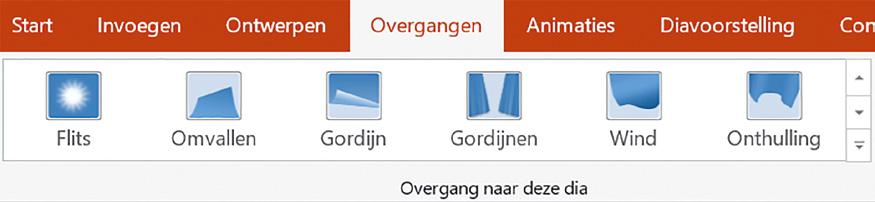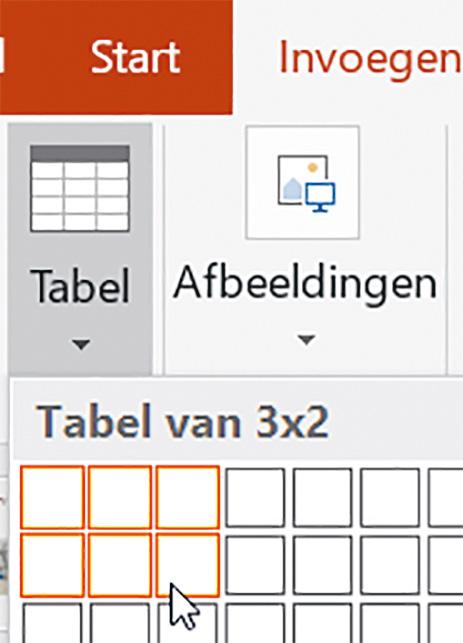MODULE
PRESENTEREN
Zonder dat je het weet, presenteer je elke dag. Telkens wanneer je tegen iemand spreekt, presenteer je een beetje van jezelf. Als je een blijvende indruk wilt achterlaten, kun je ook gebruikmaken van een krachtig presentatieprogramma op je computer om je verhaal te vertellen. In deze module leer je hoe je een creatieve presentatie kunt maken die je publiek zal boeien.

WAT JE LEERT IN DEZE MODULE
Regels voor het maken en geven van een goede presentatie
• De indeling van een presentatieprogramma
Wat een dia-indeling is
Een presentatie maken
• Een presentatie maken: tekst, afbeeldingen, video’s en tabellen op een dia plaatsen
Een presentatie starten
Een presentatie afdrukken
• Wat fake news, hoaxes en phishing zijn
• Hoe je je kunt beschermen tegen valse berichten
INFORMATICATAAL
Presentatieprogramma
• Lege presentatie
• Sjabloon
Thema
Variant
• Dia
• Dia-indeling
Lint
Dia-miniaturen
• Tijdelijke aanduidingen
• Weergaven
Tekstvak
Diaovergang
• Diasorteerfunctie
• Snelmenu
Fake news of nepnieuws
MEDIAWIJSHEID
Fake news of nepnieuws
Valse en verzonnen berichten bestaan al heel lang. Deze berichten worden nu razendsnel verspreid via sociale media. Berichten verschijnen op Facebook, WhatsApp ... en worden doorgestuurd zonder vooraf te controleren of die info wel klopt. Doe jij een factcheck op alle berichten die je leest?
Hoax
• Phishing
PRESENTEREN 2

3 ENTER VAN FLOP NAAR TOP 4 HOOFDSTUKKEN 1 PRESENTEREN KUN JE LEREN 6 2 DE BOUWSTENEN VAN EEN PRESENTATIE 8 3 JE (EERSTE) PRESENTATIE VORMGEVEN 12 4 LAAT JE PRESENTATIE TOT LEVEN KOMEN 14 5 VERBAAS JE PUBLIEK 16 MEDIAWIJSHEID 18 OEFENINGEN 22 STUDIEWIJZER 30 APPLY INFOGRAPHIC: MAAK JE VERHAAL VISUEEL! 31 INHOUD
VAN FLOP NAAR TOP
Dagelijks zie je wel één of meerdere presentaties. Elke les van je leerkracht is een presentatie. Je leerkracht presenteert de leerstof op een aangename manier. Ook op televisie in nieuwsprogramma’s, talk shows en quizen heb je een presentator, De ene presentator vind je boeiend, de andere vind je maar saai. Boeiende presentaties geven kun je leren.

Er zijn een aantal regels voor het maken van een goede presentatie.
Hieronder vind je 4 voorbeelden van dia’s uit een presentatie die niet voldoen aan de regels van de kunst. Noteer naast elke dia wat niet goed is en formuleer het aandachtspunt.

PRESENTEREN 4
> >



5 VAN FLOP NAAR TOP > >
1 PRESENTEREN KUN JE LEREN
Als je een presentatie maakt, is het belangrijk dat je niet alleen aandacht hebt voor de inhoud en opmaak van de dia’s, maar ook voor de manier waarop je ze presenteert. Samen met de vorige aandachtspunten helpen de volgende regels je bij het maken en geven van een boeiende presentatie.


1
Alles start met een goede voorbereiding. Denk na over de opbouw en structuur van je presentatie. Verzamel informatie over het onderwerp.
2
Noteer in elke dia slechts één hoofdpunt. Beperk je tot maximum zes regels en elke regel bestaat uit maximaal zes woorden. Gebruik kernwoorden en geen volzinnen.
3
Maak een inhoudstafel van je presentatie. Begin met een kort overzicht van de inhoud van je presentatie.

PRESENTEREN 6
1
6


7 PRESENTEREN KUN JE LEREN
4
Gebruik af en toe eens een (grappige) afbeelding. Een afbeelding zegt soms meer dan woorden.Ook een video kan je presentatie ondersteunen.
5
Wees enthousiast tijdens je presentatie. Gebruik lichaamstaal.
Probeer tijdens je presentatie je publiek erbij te betrekken. Stel af en toe eens een vraag.
2 DE BOUWSTENEN VAN EEN PRESENTATIE
Er bestaan meerdere programma’s waarmee je presentaties kunt maken. In deze module wordt Microsoft PowerPoint gebruikt. In elk presentatieprogramma vind je vaste onderdelen terug.

Een presentatieprogramma bevat vaak al een aantal ingebouwde sjablonen en thema’s. Elk sjabloon is een verzameling van kleuren, lettertypes ... die al op voorhand zijn vastgelegd. Wanneer je een sjabloon gebruikt, is het niet de bedoeling dat je zelf nog veel verandert aan het ontwerp van het sjabloon. Bij de start van een nieuwe presentatie kies je voor een lege presentatie of sjabloon. Later kun je dat nog aanpassen.
Zodra je presentatie is gestart, kies je voor elke dia de juiste dia-indeling:

PRESENTEREN 8 2
Elke dia heeft een dia-indeling. Denk eerst na over welke info je wilt plaatsen op een dia en hoe je die wilt schikken. Kies dan de gepaste dia-indeling. Vervolgens plaats je de tekst, afbeeldingen, video’s, tabellen … op de dia.



Bekijk de dia’s en verbind ze met de meest passende dia-indeling.





9 DE BOUWSTENEN VAN EEN PRESENTATIE
Een presentatieprogramma heeft een bepaalde opbouw of indeling.
Hiermee ga je naar de backstage. Je kunt je presentatie opslaan, afdrukken ...
Dit bevat verschillende tabbladen met de gereedschappen voor het maken van een presentatie.

Hier zie je een overzicht van de dia’s in je presentatie.
Hier kun je de weergave van je presentatie instellen en een diavoorstelling starten.
PRESENTEREN 10
3 Dia-miniaturen
4 Tijdelijke aanduidingen Klik op een kader een voeg tekst, afbeeldingen, video’s, tabellen ... toe.
1 Tabblad Bestand
5 Veelgebruikte weergaven
2 Lint
Ook in de onlineversie van PowerPoint vind je deze onderdelen terug. Duid ze aan op de onderstaande afbeelding en noteer er het juiste nummer bij.

1 Lint
2 Dia-miniaturen
3 Tijdelijke aanduidingen
4 Sjablonen
5 Veelgebruikte weergaven
11 DE BOUWSTENEN VAN EEN PRESENTATIE
3 JE (EERSTE) PRESENTATIE VORMGEVEN
Volg deze instructies om een presentatie te maken in PowerPoint:
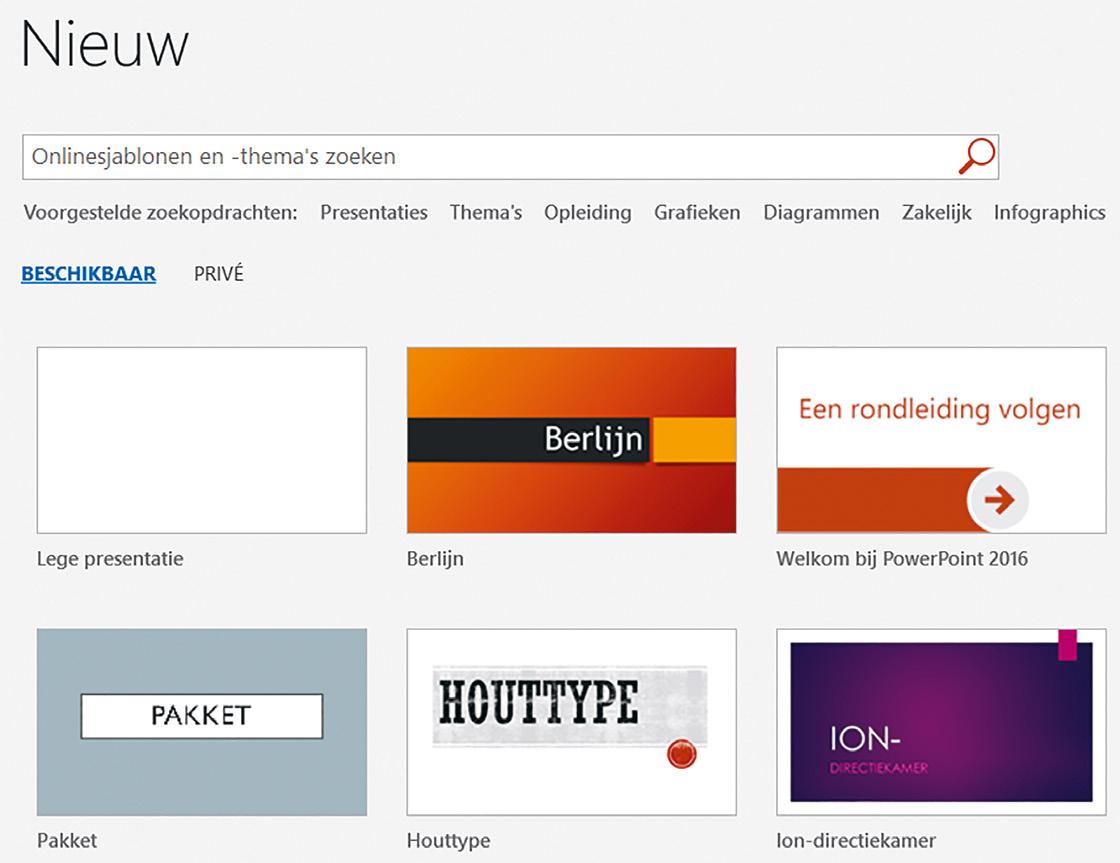

3 Voeg een nieuwe dia in.
op:
- Tabblad: Start of Invoegen
- Groep: Dia’s
- Opdracht: Nieuwe dia
op een gepaste dia-indeling.
PRESENTEREN 12
3
1 Start PowerPoint en kies voor een lege presentatie of een sjabloon
2 Je krijgt de eerste dia van je presentatie te zien. Vul de titelpagina in.
4 Kies een thema.
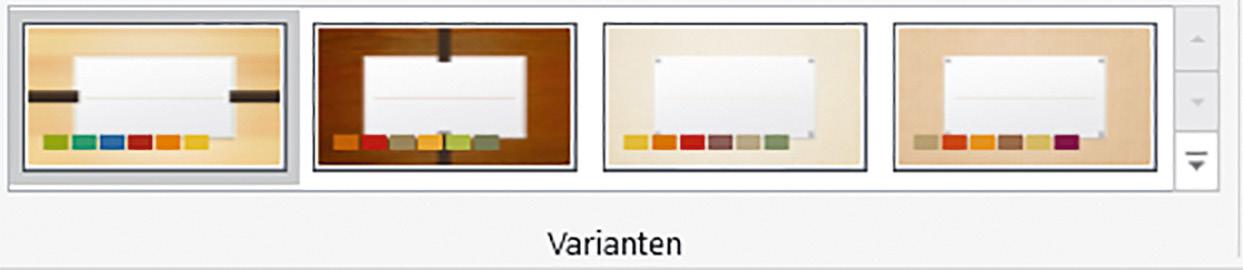
op:
- Tabblad: Ontwerpen
- Groep: Thema’s

op een gepast thema.
5 Kies een variant op dit thema.
op:
- Tabblad: Ontwerpen


- Groep: Varianten
op een variant van het gekozen thema.
6 Sla regelmatig je presentatie op.
op Bestand. op Opslaan of op
7 Bekijk de diavoorstelling van je presentatie.

13 JE (EERSTE) PRESENTATIE VORMGEVEN
op
4 LAAT JE PRESENTATIE TOT LEVEN KOMEN
Een goede presentatie bevat kernwoorden en zorgvuldig uitgekozen afbeeldingen en video’s. Maak het visueel. Zo blijft je presentatie interessant en aantrekkelijk.
Invoegen van tekst
1 op de Tijdelijke aanduidingen
2 de tekst.
Wil je meer tekst toevoegen, voeg dan een tekstvak in:
1 op:
- Tabblad: Invoegen
- Groep: Tekst

- Opdracht: Tekstvak

Invoegen van afbeeldingen en video
1 Voeg een afbeelding in vanop je pc:
op:
- Tabblad: Invoegen
- Groep: Afbeeldingen
- Opdracht: Afbeeldingen
2 op de afbeelding.
2 Voeg een onlineafbeelding in.
op:
- Tabblad: Invoegen
- Groep: Afbeeldingen
2 naar waar het tekstvak moet komen en de tekst
- Opdracht: Onlineafbeeldingen

een zoekterm.
op de afbeelding en op Invoegen
PRESENTEREN 14
4
1 2 4 3
3 Voeg een video in vanop je pc:
op:
- Tabblad: Invoegen
- Groep: Media
- Opdracht: Video > Video op mijn pc
2 op de video.
Invoegen van tabellen
4 Voeg een onlinevideo in.
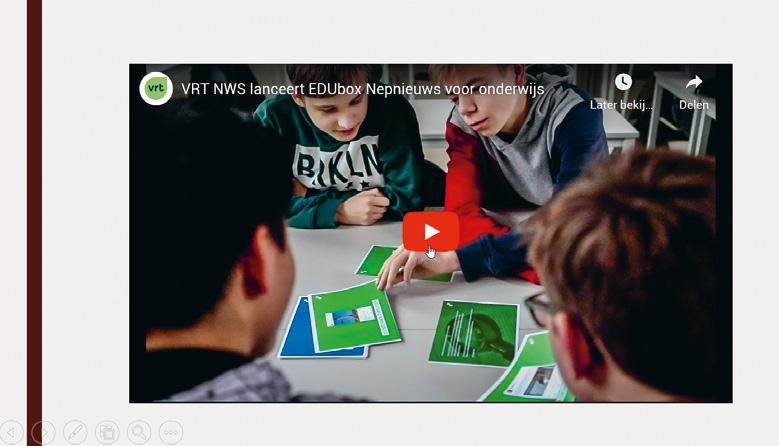
op:
- Tabblad: Invoegen
- Groep: Media
- Opdracht: Video > Onlinevideo
een zoekterm of plak de insluitcode van de video.
op de video en op Invoegen
1 op:
- Tabblad: Invoegen
- Groep: Tabellen
- Opdracht: Tabel
2 op het gewenste formaat van de tabel.
Laat je dia’s ‘overvloeien’
1 op:
- Tabblad: Overgangen
- Groep: Overgang naar deze dia
2 op een overgang.
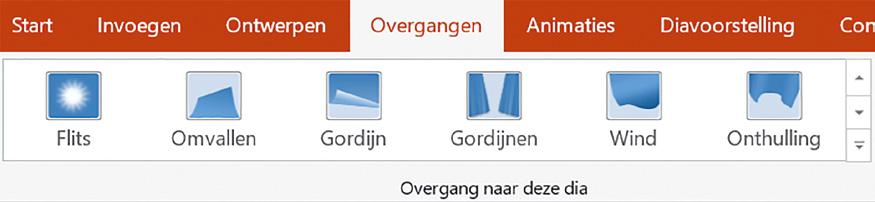
TIP
Gebruik niet voor elke dia een andere overgang.
TIP
Kies een dia-indeling met tijdelijke aanduidingen voor tekst, afbeeldingen, video’s en andere mogelijkheden. Als je de tijdelijke aanduidingen niet invult, zullen ze niet zichtbaar zijn in de presentatie.

In die dia-indeling staan er pictogrammen. Klik op een van deze pictogrammen op om de volgende media toe te voegen:

1 Tabel
2 Grafiek
3 SmartArt
4 Afbeeldingen
5 Onlineafbeeldingen

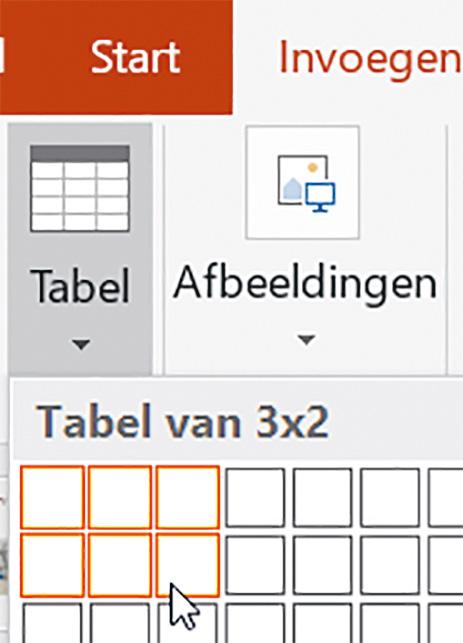
6 Onlinevideo

15 LAAT JE PRESENTATIE TOT LEVEN KOMEN
1 4 2 5 3 6